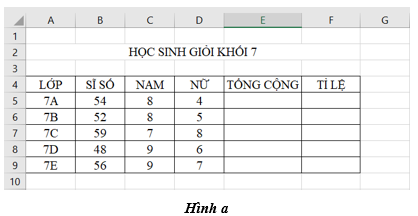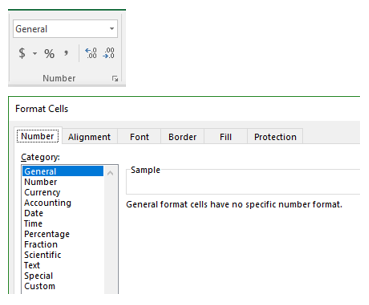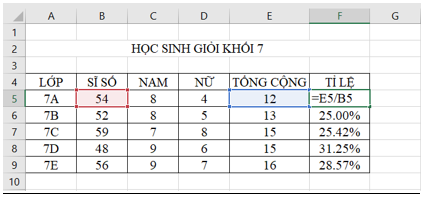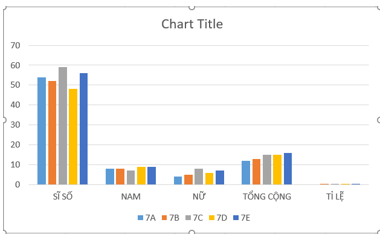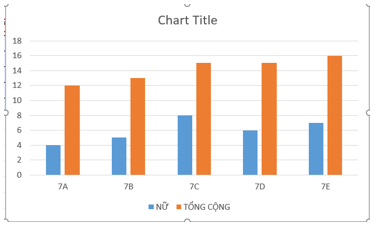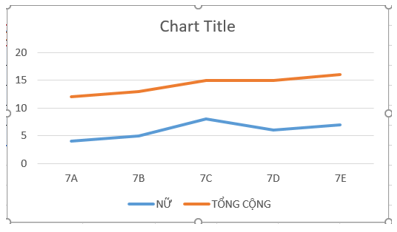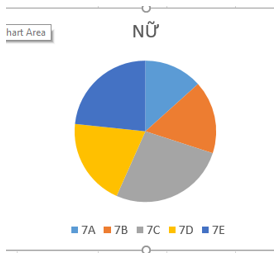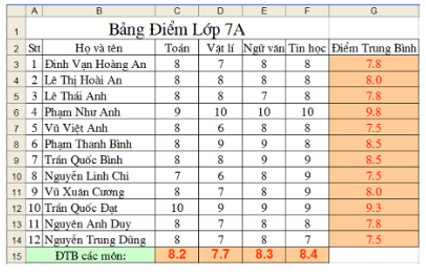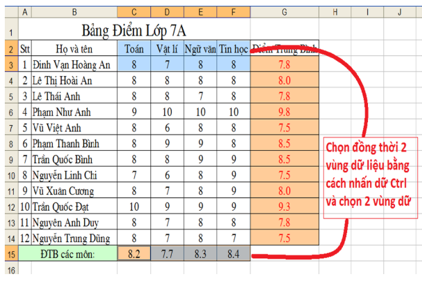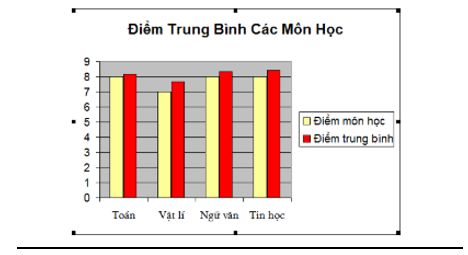Tin học 7 Bài thực hành 9: Tạo biểu đồ để minh họa
Lý thuyết tổng hợp Tin học lớp 7 Bài thực hành 9: Tạo biểu đồ để minh họa, chọn lọc năm 2021 – 2022 mới nhất gồm tóm tắt lý thuyết và hơn 500 bài tập ôn luyện Tin 7. Hy vọng bộ tổng hợp lý thuyết Tin học lớp 7 sẽ giúp học sinh củng cố kiến thức, ôn tập và đạt điểm cao trong các bài thi trắc nghiệm môn Tin học.
Bài thực hành 9: Tạo biểu đồ để minh họa
1. Mục đích, yêu cầu
Thực hiện được các thao tác tạo biểu đồ đơn giản
2. Nội dung
Bài 1: Lập trang tính và tạo biểu đồ
a) Khởi động Excel, nhập dữ liệu vào trang tính như hình a:
b) Sử dụng công thức để tính số học sinh gioi và tỉ lệ ở cột E và F. nháy chuột trên biểu tượng % của nhóm Number trên giải lệnh Home và chọn Percentage trên hộp thoại Format Cells để định dạng các số trong cột F thành dạng phần trăm.
Gợi ý:
- E5 = C5 + D5
- F5 = E5/B5
- Dùng kéo thả nút điền để hoàn thành các ô còn lại.
Kết quả:
c) Tạo biểu đồ cột với miền dữ liệu là khối A4:F9, đưa ra nhận xét.
Gợi ý: tô đen khối A4:F9, chọn Insert → chọn Recommend Charts → chọn All Charts → chọn biểu đồ 2D-Columns.
Kết quả:
d) Tạo biểu đồ cột trên cơ sở dữ liệu của khối A4:A9 và D4:E9
Bài 2: Tạo và thay đổi dạng biểu đồ
a) Tạo mới biểu đồ đường gấp khúc trên A4:A9 và D4:E9.
b) Chọn lại biểu đồ cột đã tạo trong mục d) của bài tập 1 đổi thành biểu đồ đường gấp khúc.
c) Đổi dạng biểu đồ đường gấp khúc đã tạo trong mục b) thành biểu đồ hình tròn.
d) Tạo biểu đồ hình tròn mới với dữ liệu là các khối A4:A9 và E4:E9. Đổi biểu đồ nhận được thành biểu đồ đường gấp khúc và biểu đồ cột
e) Dựa trên khối A4:B9 đổi biểu đồ hình tròn thành biểu đồ đường gấp khúc thành biểu đồ cột.
f) Lưu bảng tính với tên Hoc sinh gioi khoi 7
Gợi ý:
a. Nháy chuột phải → chọn Change Type → chọn biểu đồ đường gấp khúc.
b. Kết quả giống nhau.
c. Làm tương tự câu a, kết quả:
d. Làm tương tự câu a.
Bài 3: Xử lí dữ liệu và tạo biểu đồ
Sử dụng bảng tính Bang_diem_lop_em dưới đây để tạo biểu đồ cột minh họa điểm trung bình các môn đã học của cả lớp
Gợi ý:
- B1: chọn đồng thời các hàng 2 và hàng 15 bằng cách nhấn Ctrl.
- B2: chọn Insert
- B3: chọn Recommend Charts
- B4: chọn All Charts
- B5: chọn biểu đồ cột
Kết quả: